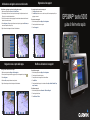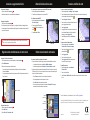GPSMAP
®
serie 5000
Individuazione e navigazione verso un servizio nautico
Per individuare e raggiungere un servizio nautico dalla posizione corrente:
1. Nella schermata principale, toccare Dove si va? > Servizi Offshore.
2. Toccare la categoria di servizi nautici verso la quale si intende navigare. Il chartplotter mostra un elenco dei
50 luoghi più vicini e la relativa distanza e direzione.
3. Toccare il servizio nautico che si desidera raggiungere. Viene visualizzata una schermata con le informazioni
relative al servizio nautico selezionato.
4. Toccare Naviga verso > Vai a, per navigare direttamente verso la posizione (oppure toccare Rotta verso per
creare una rotta specica verso la posizione).
5. Seguire la linea colorata che appare sullo schermo no alla destinazione.
Navigazione verso un punto della mappa
Per navigare verso una destinazione della mappa:
1. Dalla schermata principale, toccare Mappe > Carta di navigazione.
2. Toccare il punto sulla mappa che si desidera raggiungere. Il punto è contrassegnato da un puntatore (
).
3. Toccare Naviga verso.
4. Selezionare Vai a per navigare direttamente verso la posizione.
5. Seguire la linea che appare sulla carta di navigazione no alla destinazione.
Registrazione di un waypoint
Per impostare la posizione corrente come waypoint:
1. Premere Marca da qualsiasi schermata.
2. Toccare Modica per indicare un nome, un simbolo, una profondità, una temperatura specici o per
aggiungere un commento.
Per creare un nuovo waypoint:
1. Dalla schermata principale, toccare Mappe > Carta di navigazione.
2. Toccare la posizione da salvare come waypoint.
3. Toccare Crea waypoint.
Carta di navigazione
Carta di navigazione
Raggiungimento di una destinazione
Elenco di elementi di servizio nautico
Raggiungimento di una destinazione
Per modicare un waypoint:
1. Dalla schermata principale, toccare Mappe > Carta di navigazione.
2. Toccare il waypoint sulla carta di navigazione.
3. Toccare il pulsante relativo al waypoint che si desidera modicare.
4. Toccare Modica.
5. Toccare la caratteristica del waypoint che si desidera modicare (Nome, Simbolo, Profondità, Temp.
acqua o Commento).
Per eliminare un waypoint:
1. Nella schermata principale, toccare Informazioni > Dati utente > Waypoint.
2. Toccare il waypoint da eliminare.
3. Toccare Revisiona > Elimina.
Modica o eliminazione di un waypoint
guida di riferimento rapido

Per accendere il chartplotter:
1. Premere e rilasciare il tasto di accensione .
2. Quando la schermata di avviso viene visualizzata, toccare Acconsento.
Accensione e spegnimento dell'unità Creazione e modica delle rotte
Agosto 2010 Codice prodotto 190-00803-51 Rev. C Stampato a Taiwan
Per spegnere il chartplotter:
1. Tenere premuto il tasto di accensione .
2. Se è collegato un chartplotter, l'unità si spegne. Se sono collegati più chartplotter, un messaggio richiede se
si desidera spegnere l'intero sistema. Selezionare Sì per spegnere l'intera rete o No per attivare la modalità di
sospensione sul chartplotter.
Regolazione della retroilluminazione e del modo colore
Per regolare il livello di retroilluminazione:
1. Con il chartplotter acceso, premere e rilasciare rapidamente il tasto di accensione .
2. Toccare Retroilluminazione.
3. Selezionare un'opzione per regolare la retroilluminazione:
• Per consentire la regolazione automatica della retroilluminazione in base alla luce dell'ambiente,
selezionare Automatico.
• Per regolare manualmente la retroilluminazione, tenere premuto Su o Giù, oppure toccare e trascinare la
barra di luminosità.
Per regolare il modo colore:
1. Premere e rilasciare il tasto di accensione .
2. Toccare Modo Colore.
3. Toccare Colori diurni, Colori notturni o Auto.
Utilizzo delle schermate di combinazione
Per accedere e modicare le combinazioni di schermate:
1. Eseguire una delle azioni riportate di seguito per accedere alla schermata Modica combinazioni:
• In una schermata di combinazione, toccare Menu > Modica combinazione.
• Dalla schermata principale, toccare Combinazioni > Comb. non utilizzata (se disponibile).
2. Selezionare un'opzione per personalizzare la schermata Combinazioni. Se si dispone di una scheda
SD BlueChart
®
g2 Vision
®
o si è connessi a dispositivi di rete come sonar e radar, saranno disponibili
più opzioni di schermata di combinazione.
• Toccare Funzioni per selezionare il numero di schermate di combinazione.
• Toccare Layout per passare al formato orizzontale o verticale.
• Toccare Barra dati per attivare o disattivare la barra dati.
• Toccare un'opzione numerata, ad esempio 1. Carta nav o 2. Prospettiva 3D nell'esempio per
selezionare la schermata di combinazione da visualizzare.
Per creare una rotta dalla posizione attuale:
1. Dalla schermata principale, toccare Mappe > Carta di navigazione.
2. Toccare la destinazione sulla carta di navigazione. Toccare e trascinare la schermata di navigazione per
scorrere la mappa. La destinazione è indicata da
.
3. Toccare Naviga verso > Rotta verso.
4. Toccare la posizione in cui si desidera effettuare l'ultima svolta
prima di raggiungere la destinazione.
5. Toccare Aggiungi svolta.
6. Per aggiungere altre svolte, continuare a toccare la posizione
dove si desidera effettuare la svolta (indietro rispetto alla
destinazione) e toccare Aggiungi svolta.
7. Toccare Fatto per terminare la rotta o Annulla rotta per
eliminarla.
Per creare una rotta in un'altra posizione:
1. Dalla schermata principale, toccare Informazioni >
Dati utente > Rotte > Nuova rotta > Usa mappa.
2. Toccare il punto di partenza della rotta. Il punto di
partenza è indicato da
.
3. Toccare Aggiungi svolta.
4. Toccare la posizione della prima svolta.
5. Toccare Aggiungi svolta. Ripetere questa operazione
no a quando la rotta non è completa.
Per modicare una rotta:
1. Nella schermata principale, toccare Informazioni >
Dati utente > Rotte.
2. Toccare la rotta da modicare.
3. Toccare Revisiona > Modica rotta. È possibile modicare il nome della rotta o delle svolte o eliminare
la rotta.
Utilizzo della funzione Uomo a mare
Per contrassegnare e navigare verso una posizione MOB (Uomo a mare):
1. Nella schermata principale, toccare Uomo a mare.
2. Toccare Sì per iniziare la navigazione verso la posizione MOB.
Per eliminare una posizione MOB:
1. Nella schermata principale, toccare Informazioni >
Dati utente > Waypoint.
2. Toccare la posizione MOB da eliminare.
Le posizioni MOB sono contrassegnate con il
simbolo
.
3. Toccare Revisiona > Elimina.
Uomo a mare
Per ulteriori informazioni e per la documentazione, visitare il sito Web www.garmin.com.
Barra di luminosità
Per avvisi sul prodotto e altre informazioni importanti, consultare la guida Informazioni importanti
sulla sicurezza e sul prodotto inclusa nella confezione.
© 2007–2010 Garmin Ltd. o società afliate
Garmin
®
, il logo Garmin, GPSMAP
®
, BlueChart
®
e g2 Vision
®
sono marchi di Garmin Ltd. o delle relative società afliate, registrati
negli Stati Uniti e in altri paesi. L'uso di tali marchi non è consentito senza consenso esplicito da parte di Garmin.
Schermata
combinazione 1
Schermata
combinazione 2
Barra dati
-
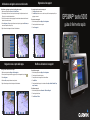 1
1
-
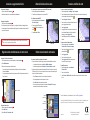 2
2
Documenti correlati
-
Garmin GPSMAP® 640 Manuale utente
-
Garmin GPSMAP 4208 Manuale utente
-
Garmin GPSMAP® 7215 Manuale utente
-
Garmin GPSMAP® 740 Manuale utente
-
Garmin GPSMAP 4208 Guida di riferimento
-
Garmin GPSMAP 521 Manuale utente
-
Garmin GPSMAP 520/520s Guida di riferimento
-
Garmin GPSMAP® 440/440s Manuale utente
-
Garmin Sistem Volvo Penta Glass Cockpit Manuale utente
-
Garmin Sistem Volvo Penta Glass Cockpit Manuale utente